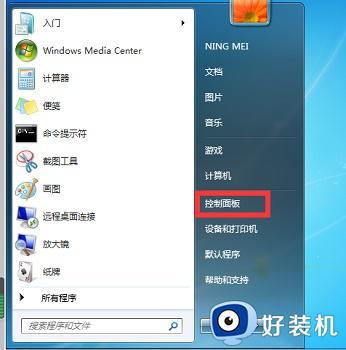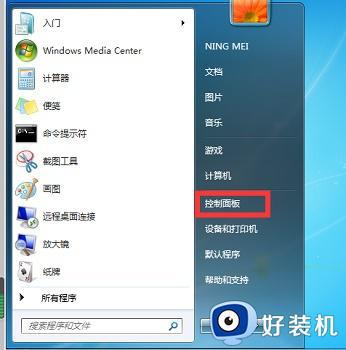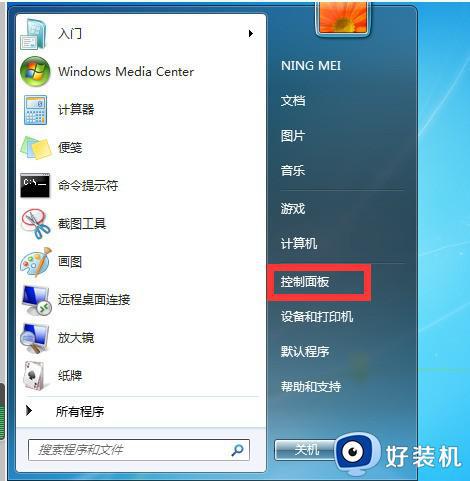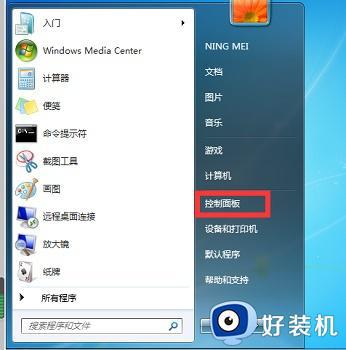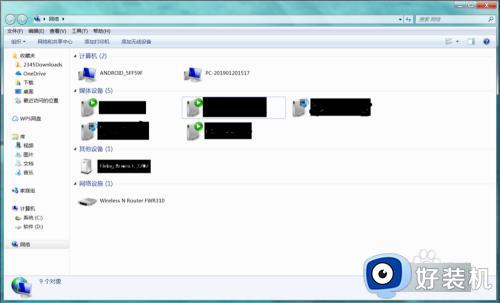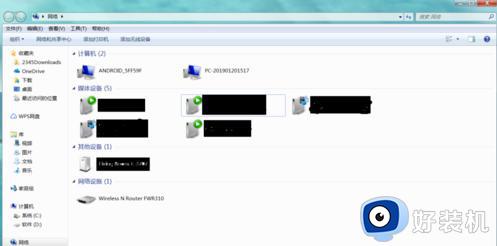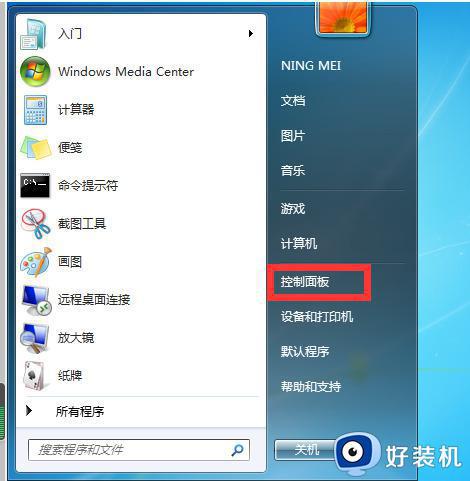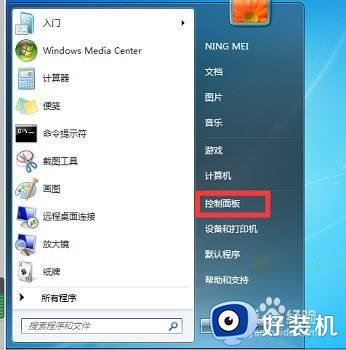win7无线投屏功能怎么开启 win7如何打开无线投屏设置
时间:2023-03-04 10:23:00作者:xinxin
虽然微软已经停止了对win7系统的更新支持,但是依旧有很多用户会选择这款兼容性强大的操作系统,然而当用户在选择win7电脑投屏操作的时候,却不知道系统中的无线投屏功能设置,对此win7无线投屏功能怎么开启呢?以下小编就来教大家win7打开无线投屏设置步骤。
推荐下载:win7纯净版镜像
具体方法:
1、单击开始菜单栏,点击“控制面板”。
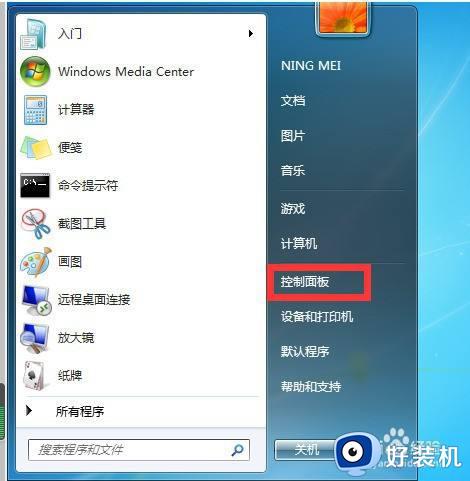
2、点击“网络和internet”。
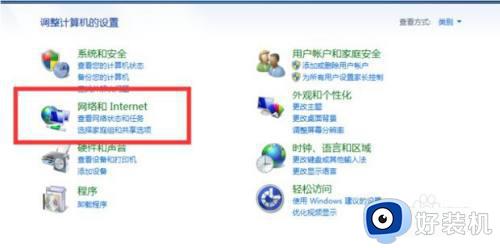
3、点击“网络和共享中心”。
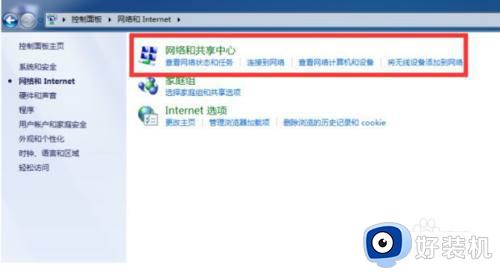
4、在右侧中,点击“网络”的“公用网络”。
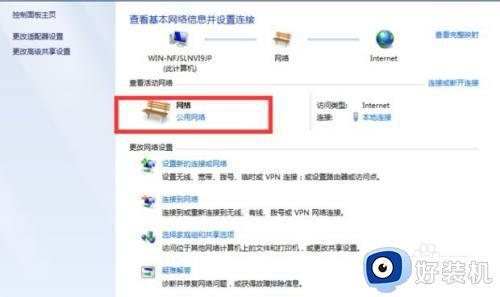
5、在弹出的窗口中点击“家庭网络”。
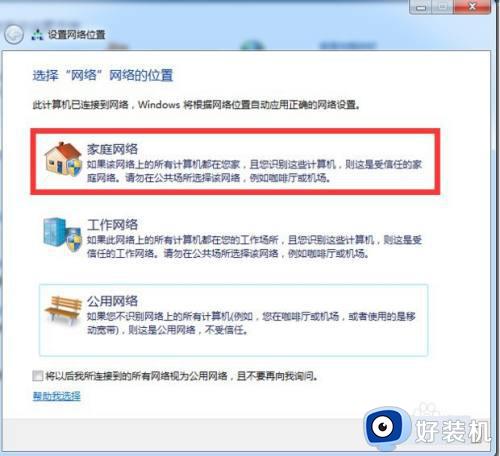
6、家庭网络组建好之后,打开“windows media player”,在“媒体流”中勾选下面选项即可。

以上就是小编带来的win7打开无线投屏设置步骤全部内容了,如果有不了解的用户就可以按照小编的方法来进行操作了,相信是可以帮助到一些新用户的。